Để đáp ứng nhu cầu của các khách hàng đặc biệt về dòng xe sedan hạng sang cỡ lớn, những ai còn cảm thấy chiếc 760Li vẫn chưa đủ "sang" và độc, BMW đã hợp tác cùng Robbe & Berking - một nhà sản xuất nữ trang bằng Bạc danh tiếng để cho ra đời một phiên bản BMW 760Li Individual hoàn toàn mới nhằm thỏa mãn nhóm khách hàng thượng lưu này. Trong các triều đại phong kiến châu Âu ngày xưa, Bạc chính là một trong những kim loại phổ biến nhất và thịnh hành nhất thời bấy giờ. Nó được dùng để làm đồng tiền cho việc giao thương mua bán và là chất liệu chính để chế tạo ra những vật dụng sang trọng dùng trong cung điện của vua chúa. Chính vì thế, không phải ngẫu nhiên mà BMW lại lựa chọn chất liệu Bạc để làm ra sản phẩm đặc biệt của mình.
BMW 7-Series là một trong những dòng xe sedan hạng sang cỡ lớn bán chạy nhất trên thế giới và là dòng xe mẫu mực trong phân khúc của nó. Tại thị trường Việt Nam thì mẫu xe này chính là đối thủ lớn nhất của những cái tên như Lexus LS, Mercedes-Benz S-Class và Audi A8. BMW 760Li là phiên bản cao cấp nhất trong dòng 7-Series, nó được trang bị động cơ V12 mạnh mẽ cùng với những gì sang trọng và tinh túy nhất của hãng xe Đức.
Được thiết kế với tiêu chí "độc nhất và sang trọng nhất", chiếc 760Li Individual Sterling đặc biệt này đã được Robbe & Berking gắn một lượng "nữ trang" lên đến 10kg Bạc nguyên chất. Lượng bạc này là chất liệu tạo nên những bộ phận nổi bật như logo, lưới tản nhiệt, logo V12, nẹp cốp sau, nẹp tay nắm cửa, ốp thành cửa, ốp bảng táp-lô và rất nhiều chi tiết khác cho hàng ghế trước và hàng ghế sau.v.v...
Ngoài ra, toàn bộ các chi tiết bên trong nội thất của chiếc xe còn được bọc da Alcantara và da Merino cao cấp, tất cả đều được làm hoàn toàn bằng tay bởi những người thợ thủ công lành nghề nhất của BMW. Hiện tại thì hãng xe Đức vẫn chưa công bố bất kì thông tin nào về giá bán cũng như số lượng sản xuất giới hạn của phiên bản 760Li đặc biệt này. Tuy nhiên, một điều chắc chắn rằng, cái giá của chiếc xe này sẽ cao hơn, thậm chí là cao hơn khá nhiều, so với giá của một chiếc BMW 760Li (khoảng 142.000 USD) và 10kg Bạc cộng lại...--//--Video và hình ảnh chi tiết về BMW 760Li Individual Sterling Robbe & BerkingTheo egmCarTech
Thứ Hai, 28 tháng 10, 2013
BMW hợp tác với Robbe & Berking để sản xuất 760Li phiên bản Individual Sterling đặc biệt
Honda trình diễn hệ thống đỗ xe tự động với 2 chiếc Fit EV đặc biệt
Vẫn còn rất nhiều thử thách để công nghệ xe hơi tự lái có thể áp dụng vào cuộc sống hàng ngày, tuy nhiên, các nhà sản xuất đang cho thấy họ đã bắt đầu có được những bước tiến đáng kể. Nissan, Toyota và Ford đã cho ra mắt những hệ thống lái tự động của mình, giờ thì đến lượt Honda với hệ thống tự đỗ xe. Tại Hội nghị thế giới về hệ thống vận chuyển thông minh diễn ra ở Tokyo, hãng Honda đã trình diễn hệ thống tự đỗ xe của mình với 2 chiếc Fit đặc biệt chạy điện.
Không giống với hệ thống tự đỗ xe của Ford, vận hành tự động hoàn toàn. Hệ thống mới của Honda cần có thông tin từ các camera gắn trong bãi đỗ xe. Kết hợp các thông tin từ camera gắn sau xe và những camera gắn trong bãi đỗ, tài xế sẽ có thể để xe tại vị trí trung tâm và sử dụng màn hình cảm ứng để ra lệnh cho xe tự động vào vị trí đỗ, khi muốn rời đi, tài xế cũng có thể bấm vào màn hình cảm ứng để gọi xe ra. Trong quá trình vào vị trí đỗ mà có chướng ngại vật xuất hiện thì xe cũng có thể tự động tạm dừng, và đi tiếp khi trống chỗ.
Ưu điểm của hệ thống này là nhiều xe có thể vào vị trí đỗ cùng lúc và không cần thêm các cảm biến cho xe, tuy nhiên hạn chế là nó chỉ có thể áp dụng cho các bãi đỗ đã được trang bị đầy đủ các thiết bị, chẳng hạn như là camera. Theo Honda thì hệ thống này có thể sẽ được áp dụng vào thực tế trước năm 2020. Các bạn có thể xem video dưới đây để rõ hơn.
Lumia 1520 có thể đặt hàng bây giờ ở Thuỵ Sĩ, giá khoảng 950usd?
Trang Nokiaviews.com vừa đăng tải thông tin Lumia 1520 bắt đầu cho đặt hàng ở Thuỵ Sĩ, điều đang buồn duy nhất là giá của nó lên đến khoảng 950USD, tức là khoảng 20 triệu đồng Việt Nam. Hy vọng là vì chính lý do đặc biệt gì đó mà giá của 1520 mới cao thế và chỉ cao ở Thuỵ Sĩ thôi. Lumia 1520 mới được Nokia giới thiệu cách đây không lâu với cấu hình mạnh mẽ và máy ảnh Pureview 20Mp. Anh em biết tiếng có thể xem thêm ở đây.
Lumia 1520 có thể đặt hàng bây giờ ở Thuỵ Sĩ, giá khoảng 950usd?
Trang Nokiaviews.com vừa đăng tải thông tin Lumia 1520 bắt đầu cho đặt hàng ở Thuỵ Sĩ, điều đang buồn duy nhất là giá của nó lên đến khoảng 950USD, tức là khoảng 20 triệu đồng Việt Nam. Hy vọng là vì chính lý do đặc biệt gì đó mà giá của 1520 mới cao thế và chỉ cao ở Thuỵ Sĩ thôi. Lumia 1520 mới được Nokia giới thiệu cách đây không lâu với cấu hình mạnh mẽ và máy ảnh Pureview 20Mp. Anh em biết tiếng có thể xem thêm ở đây.
Chủ Nhật, 27 tháng 10, 2013
Cập nhật rò rỉ về Google Nexus 5
Chúng ta đã có khá nhiều thông tin và kể cả hình ảnh báo chí cũng như thực tế của chiếc Google Nexus 5. Hôm nay mình chia sẻ thêm các thông tin mà mình biết được về nó. Theo thông tin mình có được thì Nexus 5 sẽ được giới thiệu vào ngày 31 tháng 10 này và khi nó ra đời nó chạy Android 4.4 KitKat. Các tính năng mới như là Smartdialer, Tap&Pay, Truly Yours, Print On The Go, HDR+, Máy ảnh cảm biến kích thước lớn...Máy sẽ được bán ra thông qua Google Play Store ở 10 nước gồm có Mỹ, Canada và một số nước Châu Âu. Và cuối cùng là giá cũng sẽ ngon giống như Nexus 4 năm ngoái.
về cấu hình thì nó tương tự như là LG G2. Nexus 5 là do LG sản xuất và dựa trên cơ cở là máy G2. Nên chúng ta sẽ có màn hình với viền rất mỏng. Tuy nhiên không rõ là chất lượng màn hình của Nexus 5 có được như G2 hay không. Năm ngoái LG làm Nexus 4 dựa trên Optimus G nhưng chất lượng màn hình của Nexus 4 thì không bằng Optimus G, có lẽ đó là cái giá của sự rẻ.
Microsoft hướng dẫn người dùng khắc phục lỗi hao pin trên Surface RT sau khi cập nhật Windows RT 8.1
Chiếc máy tính bảng Surface RT của Microsoft đã trải qua một tuần khá khó khăn kể từ khi bản cập nhật Windows 8.1 được công bố. Sau khi tạm tháo bỏ bản cập nhật khỏi Windows Store bởi firmware không thể tải về hoàn toàn để cài đặt vào máy, Microsoft dã phát hành trở lại bản cập nhật này vào ngày 22 vừa qua. Tuy nhiên, sóng gió vẫn chưa kết thúc với Surface RT khi nhiều người dùng phàn nàn rằng bản cập nhật Windows RT 8.1 khiến máy nhanh hết pin hơn.
Vấn đề xảy ra chủ yếu với những chiếc Surface RT được cập nhật từ Windows RT 8.1 Preview lên Windows RT 8.1 bản full. Thời lượng pin của thiết bị sẽ ngắn đi rõ rệt và theo giải thích của Microsoft thì trong quá trình cập nhật, thông số quản lý nguồn của kết nối giao tiếp không dây đã không được di trú. Thay vào đó, thông số này vẫn được thiết lập ở giá trị mặc định, tiêu tốn nhiều năng lượng hơn trong quá trình sử dụng và ngay cả khi thiết bị đang ở chế độ chờ (Standby).
Để phục hồi thiết lập năng lượng chính xác cho Surface RT, bạn thực hiện theo các bước sau:Sau khi hoàn thành các bước trên thì bạn có thể khởi động lại Surface RT và dùng thử xem pin còn hao nhiều hay không nhé
- Bước 1: Vuốt từ rìa phải màn hình, chọn "Search" hoặc dùng tổ hợp phím Windows + Q để mở thanh tìm kiếm;
- Bước 2: Trong khung tìm kiếm, bạn nhập "cmd"
- Bước 3: Kết quả Command Prompt hiện ra bên dưới khung tìm kiếm, bạn nhấn giữ hoặc nhấp chuột phải và chọn "Run as administrator"
- Bước 4: Thông báo UAC hiện ra, bạn nhấn Yes
- Bước 5: Trong khung Command Prompt đã mở ngoài Desktop, bạn nhập dòng dưới đây (copy và paste cho nhanh):
powercfg -setdcvalueindex SCHEME_CURRENT 19cbb8fa-5279-450e-9fac-8a3d5fedd0c1 12bbebe6-58d6-4636-95bb-3217ef867c1a 3- Bước 6: Bạn tiếp tục nhập:
powercfg -setactive scheme_currentTheo: Microsoft
Hệ thống radar phát hiện vật liệu nổ lấy ý tưởng từ khả năng săn mồi bằng sóng âm của cá heo
Cá heo có thể sử dụng sóng sonar để xác định và làm choáng con mồi dưới nước. Đồng thời, chúng cũng tạo ra những vòng bong bóng khí khi bơi vòng quanh để nhốt cá mồi, tương tự như một chiếc lưới đánh cá. Với các bong bóng lơ lửng phân tán trong nước, khả năng định vị sonar của cá heo cần phải hoạt động theo một cách thức đặc biệt để nhận biết và đớp mồi. Vì vậy, các nhà khoa học đã mô phỏng khả năng dùng sóng sonar của cá heo để tạo ra một loại radar có thể phân biệt giữa các vật thể bình thường và vật liệu nổ.
Giáo sư Timothy Leighton - đến từ viện nghiên cứu âm thanh và chấn động tại đại học Southampton tại Anh quốc là người dẫn đầu nhóm nghiên cứu. Nhóm của ông bắt đầu bằng việc phát triển một hệ thống lấy ý tưởng từ cá heo có tên gọi là hệ thống sonar xung kép nghịch đảo hay TWIPS vào năm 2010.
Hệ thống của Leighton khai thác cách thức các bong bóng nước làm rung động trường âm thanh qua đó ảnh hưởng đến đặc tính của tiếng vang sonar. Để làm được điều này, hệ thống phát ra các cặp xung âm thanh. Xung đầu tiên của mỗi cặp được phát ra sớm hơn chỉ trong 1 phần giây so với xung còn lại và bước sóng của nó là một bản sao đảo ngược của xung phát ra sau.
Khi các xung đập vào một mục tiêu ở thể rắn, chúng sẽ phân tán âm thanh dội lại theo một hình mẫu tuyến tính. Các bong bóng khí trong nước mặt khác tạo ra sự phân tán phi tuyến tính. Bằng cách triệt tiêu các tín hiệu dội lại phi tuyến tính, TWIPS có thể xác định các mục tiêu ẩn dưới nước trong đám bong bóng.
Họ đã dùng một bể nước để thử nghiệm và kết quả là TWIPS đã làm tốt hơn các hệ thống sonar tiêu chuẩn khi đã phát hiện ra một chiếc đĩa kim loại nhỏ nằm sâu dưới nước trong điều kiện đầy bóng khí tương tự dưới đại dương. Ngoài ra, nhóm của Leighton cũng đã chứng minh hiệu quả của TWIPS so với các hệ thống sonar thường với bài thử nghiệm phân biệt đáy biển tại cửa sông Southampton - nơi có mực nước triều biến thiên từ 10 đến 20 m.
Sau thành công của TWIPS, nhóm của Leighton sau đó quyết định thay sóng âm thanh sonar bằng sóng điện từ. Kết quả là họ đã tạo ra loại radar xung kép nghịch đảo hay còn gọi là TWIPR. Trong trường hợp này, mục tiêu tác động của xung điện từ sẽ tạo ra các tín hiệu phân tán phi tuyến tính trong khi các tín hiệu hỗn loạn sẽ là tuyến tính.
Các nhà nghiên cứu đã sử dụng thành công radar TWIPR để tìm ra một ăng-ten lưỡng cực siêu nhỏ với một đi-ốt đặt dọc theo feed-point (một thiết bị điện tử thường có trong bomb hoặc các thiết bị liên lạc bí mật) nằm giữa một tấm nhôm và một chiếc ghế hoen gỉ.
Theo nhóm nghiên cứu, một khi được phát triển hoàn chỉnh, công nghệ không chỉ cho phép xác định các vật thể như chất nổ mà còn có thể được dùng để giám sát môi trường xung quanh của một người nào đó liệu có nguy hiểm hay không thông qua các thẻ tag đặc biệt.Nguồn: Đại học Southampton
[Hỏi Tinh tế] Anh em ưu tiên mang gì khi đi khỏi nhà trên 2 ngày?
Nếu anh em đi đâu đó xa nhà từ 2 ngày trở nên thì anh em ưu tiên mang gì? Những thứ anh em mang không chỉ giúp anh em hoàn thành công việc mà còn giải trí cũng như liên lạc với người thân. Đối với mình thì mình nhất định phải mang theo: điện thoại, máy tính, máy nghe nhạc, máy chụp ảnh, máy cạo râu, bàn chải đánh răng...
Những thay đổi về màn hình khóa, Live Tile, cá nhân hóa Start Screen trên Windows 8.1
Vào ngày 17 tháng 10 vừa qua thì Microsoft đã chính thức phát hành bản cập nhật Windows 8.1 dành cho các máy tính chạy Windows 8 và Windows RT. Đây là bản cập nhật được đông đảo người dùng chờ đợi bởi những thay đổi trên bản cập nhật cũng chính là những gì người dùng mong muốn để cải thiện hiệu năng và tính năng của Windows 8/RT. Trong bài viết hôm nay, mình sẽ giới thiệu đến các bạn một số điểm mới về giao diện trên Windows 8.1 so với Windows 8.
Màn hình khóa (Lock Screen):
Màn hình khóa là một tính năng đặc trưng của Windows 8 và nó khiến phiên bản hệ điều hành này trở nên hiện đại, thân thiện với màn hình cảm ứng hơn. Màn hình khóa trên Windows 8 và 8.1 gần như không khác nhau ở chế độ hiển thị. Toàn bộ màn hình khóa vẫn là một tấm hình nền với các thông tin ngày giờ hiển thị bên góc trái dưới. Thêm vào đó, các thông báo (Notification) như pin, tin nhắn, email, v.v… vẫn được hiển thị dưới dạng biểu tượng có đếm số. Thế nhưng, khác biệt cơ bản giữa 8 và 8.1 ở chỗ:
Windows 8:Windows 8.1:
- Màn hình khóa chỉ có 1 tấm ảnh duy nhất, khá đơn điệu.
Màn hình chính (Start Screen):
- Màn hình khóa có thể tự thay đổi hình ảnh dưới dạng slide show với 1 thư mục hình được chọn sẵn.
- Khi kéo từ trên màn hình xuống thì Camera sẽ mở ra (nếu máy bạn có tích hợp camera hoặc webcam) để chụp ảnh nhanh.
- Tại màn hình đăng nhập (Log on), Windows 8.1 bố trí một biểu tượng Wi-Fi bên dưới góc trái gần biểu tượng Ease of Access để bạn có thể kết nối Wi-Fi ngay từ đầu.
Start Screen là nét độc đáo của Windows 8 kể từ khi ra mắt bởi giao diện này chưa từng có trên các phiên bản Windows trước đây. Start Screen được thiết kế theo giao diện Modern UI - ban đầu được gọi là Metro UI và xuất hiện lần đầu tiên trên nền tảng di động Windows Phone 7. Giao diện bao gồm những tấm lát hay ô ngói Live Tiles - Live là sống còn Tiles là viên ngói, tấm lát. Microsoft đặt tên như vậy nhắm đến thiết kế hình vuông, chữ nhật (Tiles) và khả năng hiển thị nội dung ngay bên ngoài, theo thời gian thực (Live).
Windows 8 vẫn giữ lại môi trường Desktop và nó nằm trong một ô Live Tile riêng. Chính vì sự pha trộn giữa 2 giao diện Desktop và Modern thì kể từ Windows 8, chúng ta có khái niệm mới về ứng dụng Modern và ứng dụng Desktop. Nhiều nhà phát triển ứng dụng hiện nay đã bắt đầu phát hành phiên bản Modern cho ứng dụng của mình song song với phiên bản truyền thống dành cho môi trường Desktop. Có thể hiểu, ứng dụng Desktop là những ứng dụng mà bạn phải tìm, tải từ Internet dưới dạng tập tin cài đặt .exe hoặc .msi còn những ứng dụng Modern thì bạn chỉ có thể tải về từ Windows Store. Ứng dụng Desktop chỉ hoạt động tại môi trường Desktop truyền thống và ngược lại ứng dụng Modern chỉ hoạt động tại môi trường Modern UI.
Cả 2 loại ứng dụng Modern và Desktop đều được hiển thị trên Start Screen và bạn có thể dễ dàng phân biệt chúng bởi cách hiển thị. Ứng dụng Modern sẽ hiển thị dưới dạng Live Tile - các ô vuông, chữ nhật với thông tin được hiển thị bên ngoài. Trong khi đó, các ứng dụng Desktop chỉ hiển thị dưới dạng biểu tượng ứng dụng bên trong một ô vuông.
Trên đây là đôi nét về giao diện và các hiển thị của ứng dụng trên Start Screen Windows 8 nói chung, vậy đâu là sự khác biệt giữa 8 và 8.1?
Ứng dụng Modern:
Windows 8:Windows 8.1:
- Các ứng dụng Modern chỉ có 2 kích cỡ là ô vuông tiêu chuẩn và chữ nhật (gấp đôi). Để thu nhỏ hay phóng to 1 Live Tile, bạn chọn (click phải) vào Live Tile và nhấn nút Smaler hoặc Larger.
Các thiết lập khác cho một Live Tile như tháo bỏ khỏi màn hình chính (Unpin from Start), gỡ cài đặt (Uninstall), tắt tính năng cập nhật thông tin thực (Turn live tile off) đều được giữ nguyên giữa Windows 8 và Windows 8.1.
- Các ứng dụng Modern có thể hiển thị dưới nhiều kích cỡ hơn. Ngoài ô vuông và chữ nhật (gấp đôi ô vuông) thì bạn có thể chọn thêm 2 cỡ nữa là nhỏ (Small = 1/4 ô vuông tiêu chuẩn) và lớn (Large = 4 ô vuông tiêu chuẩn). Để thay đổi kích cỡ Live Tile thì bạn dùng nút Resize trên thanh App Bar.
Việc mở rộng các tùy chọn kích thước Live Tile trên Windows 8.1 sẽ giúp bạn sắp xếp hiệu quả các nhóm ứng dụng hơn đồng thời tiết kiệm diện tích hiển thị màn hình, đặc biệt là những máy tính có màn hình phân giải thấp.
Ứng dụng Desktop:
Windows 8:Windows 8.1
- Ứng dụng Desktop được hiển thị trong một ô vuông kích thước chuẩn nhưng bên trong chỉ có biểu tượng và tên ứng dụng. Khá rời rạc so với thiết kế chung của Modern UI. Thêm vào đó, bạn không thể thay đổi kích thước ô vuông của ứng dụng Desktop.
Các thiết lập khác cho ứng dụng Desktop như tháo bỏ khỏi màn hình chính (Unpin from Start), đính ra ngoài thanh Task Bar của Desktop (Pin to taskbar), gỡ cài đặt (Uninstall), mở trong một cửa sổ mới ngoài Desktop (Open new window), chạy ứng dụng với quyền Admin (Run as administrator) và mở thư mục cài đặt gốc của ứng dụng (Open file location) đều được giữ nguyên.
- Ứng dụng Desktop vẫn được hiển thị trong một ô vuông kích thước chuẩn nhưng màu nền của ô vuông thay đổi theo màu chủ đạo của biểu tượng ứng dụng. Tương thích tốt hơn với thiết kế của Modern UI. Bạn có thể thay đổi kích thước ô vuông của ứng dụng Desktop nhưng chỉ có thể thu nhỏ lại bằng 1/4 ô vuông chuẩn. Lúc này ứng dụng Desktop chỉ hiển thị đúng bằng biểu tượng của nó.
Lựa chọn cùng lúc, tùy biến cùng lúc:
Start Screen trên Windows 8 phiên bản trước tồn tại một nhược điểm đó là bạn không thể chọn cùng lúc nhiều Live Tile để tùy biến, chẳng hạn như thay đổi kích cỡ, gỡ bỏ cài đặt, tắt tính năng cập nhật thông tin thực mà chỉ có thể tháo khỏi màn hình chính. Thêm vào đó, bạn cũng không thể di chuyển một lần nhiều ô Live Tile sang một vị trí mới mà phải làm từng ô một. Vì những hạn chế này, việc sử dụng Start Screen trên máy tính không cảm ứng gặp khá nhiều khó khăn, bất tiện và mất thời gian.Khác biệt giữa Windows 8 (trái) và Windows 8.1.
Với Windows 8.1, mọi thứ đã được giải quyết tốt hơn. Bạn giờ đây có thể lựa chọn nhiều Live Tile cùng lúc để thay đổi kích cỡ, gỡ bỏ cài đặt, di chuyển cùng lúc sang vị trí mình muốn trên màn hình. Mọi thao tác đều được thực hiện đơn giản và thuận tiện.
Tính năng thu nhỏ Start Screen (kích hoạt bằng thao tác bóp 2 ngón tay trên bàn rê, trên bàn hình cảm ứng hoặc nhấn giữ nút Ctrl và cuộn chuột xuống) để di chuyển một nhóm Live Tile vẫn được giữ nguyên giữa Windows 8 và Windows 8.1. Tuy nhiên, có một sự thay đổi nhỏ ở đây:
Windows 8:
Khi thu nhỏ Start Screen, bạn có thể di chuyển các nhóm ứng dụng và đặt tên cho nhóm ứng dụng.
Windows 8.1:
Khi thu nhỏ Start Screen, bạn chỉ có thể di chuyển các nhóm ứng dụng. Vậy tính năng đặt tên nhóm ở đâu? Thực ra tính năng đặt tên nhóm Live Tile đã được Microsoft đơn giản hóa. Khi bạn chọn (stick) vào bất kỳ ô Live Tile nào trên Start Screen hoặc mở App Bar (click chuột phải) và chọn nút Customize ở ngoài cùng bên phải, màn hình sẽ được đưa về chế độ tùy biến và bạn chỉ việc nhấn vào dải màu xám trên mỗi nhóm ứng dụng để đặt tên. Đơn giản hơn rất nhiều so với việc phải thu nhỏ Start Screen rồi chọn nhóm để đặt tên.
Danh sách ứng dụng:
Start Screen là nơi để hiển thị các ứng dụng mà bạn hay dùng. Các ứng dụng còn lại đều nằm trong một khu vực khác được gọi là Apps. Đây là một khu vực tương đương với Programs trong thanh Start Menu của các phiên bản Windows trước đây.
Để truy cập vào danh sách ứng dụng Apps trên Windows 8, bạn có thể mở thanh App Bar và nhấn nút Apps. Trên Windows 8.1, nút Apps đã không còn trên thanh App Bar và được thay bằng nút Customize, vì vậy cách mở danh sách ứng dụng là nhấn vào một nút hình mũi tên xuống hoặc vuốt từ dưới màn hình lên đối với máy tính màn hình cảm ứng.
Cách hiển thị danh sách ứng dụng vẫn tượng tự giữa 2 phiên bản Windows 8 và 8.1. Các ứng dụng được xếp theo thứ tự bảng chữ cái. Nhưng trên Windows 8.1, các ứng dụng được phân mục theo chữ cái đầu tốt hơn, dễ tìm hơn và bạn có thể xem bao quát danh sách ứng dụng hoặc thư mục ứng dụng bằng cách thu nhỏ màn hình này (bóp 2 ngón tay trên màn hình/bàn rê hoặc dùng tổ hợp Ctrl + cuộn chuột xuống).
Thay đổi trên các thanh công cụ:
Windows 8 được trang bị các thanh công cụ nằm ở 2 bên và trên dưới màn hình. Đây là một phương pháp điều hướng mới mà khi chúng ta cài đặt Windows 8, sẽ có một màn hình chờ hướng dẫn bạn rê trỏ chuột vào các góc trái phải hoặc vuốt ngón tay vào trong từ 2 rìa màn hình. Tương ứng với rìa trái là thanh Recent Apps (các ứng dụng đang/vừa mở) và bên rìa phải là thanh Charms Bar (một thanh công cụ đặc trưng với các tính năng tìm kiếm, chia sẻ, thiết bị và thiết lập).
Trên Windows 8.1, thanh Charms Bar đã được cải tiến khá nhiều. Trước tiên là vị trí hiển thị của các phím công cụ trên thanh. Mình phát hiện ra rằng nếu bạn dùng trỏ chuột đưa lên góc trên bên phải thì 5 phím trên Charms Bar sẽ hiển thị hơi lệch về phía trên. Ngược lại nếu đưa trỏ chuột xuống góc dưới bên phải thì 5 phím sẽ hiển thị lệch xuống dưới. Thiết nghĩ thiết kế lệch lên xuống sẽ giúp chúng ta tiếp cận với các nút nhanh hơn tùy theo vị trí của trỏ chuột hiện tại.
Cá nhân hóa giao diện tốt hơn:
Trên Windows 8 phiên bản trước, giao diện Start Screen có phần hơi nhàm chán bởi bạn chỉ có thể lựa chọn hình nền đơn sắc kèm một số họa tiết hoa văn có sẵn. Vì vậy, Microsoft đã mở rộng khả năng tùy biến giao diện Start Screen với việc bổ sung bản màu nền (Background) và màu điểm nhấn (Accent) để người dùng có thể tạo sự khác biệt. Ngoài ra, bạn còn có thể chọn hình nền Desktop làm hình nền Start Screen để tạo sự đồng bộ từ trong ra ngoài.
Thiết lập cá nhân hóa (Personalize) giờ đây đã được đưa ra ngoài thanh Charms Bar thay vì nằm sâu bên trong PC Settings. Vì vậy bạn có thể tùy biến nhanh và xem trực tiếp thay đổi ngoài Start Screen thay vì phải nhấn nút Start để quay trở lại như Windows 8.
...Còn nữa ...
Imagine Cam ứng dụng Camera của người Việt
Xin chào tất cả các anh em, đầu tiên Nguyên xin gửi lời cảm ơn chân thành đến tất cả các anh em đã ủng hộ Nguyên trong thời gian dài. Hôm nay Nguyên xin giới thiệu đến các anh em tinh tế về sản phẩm Nguyên vừa phát triển, đó là Imagine Cam. Imagine Cam là ứng dụng cho phép anh em chụp hình với nhiều tùy chỉnh trong lúc chụp ảnh, Nguyên đã nghiên cứu thói quen người dùng Windows Phone cho thiết kế giao diện cho anh em dể dùng nhất.
Trong lúc chụp hình ảnh anh em có thể tùy chỉnh những thông tin nhưNgoài ra Imagine Cam còn cung cấp bộ Editor giúp anh em chỉnh sửa hình ảnh dể dàng với hơn 50 hiệu ứng.
- Chế độ cân bằng ánh sáng
- ISO
- Thời gian phơi sáng
- Tăng giảm ánh sáng
- Kiểu chụp hình (marco, sport ...)
- Lấy nét tay
- hẹn giờ chụp ảnh
- Muanual Focus
- Lưu lại trạng thái của đèn Flash
- Hẹn giờ chụp ảnh
- Tùy chỉnh trạng thái âm thanh
- Thêm nhiều hiệu ứng chỉnh sửa ảnh cùng lúc
- Undo từng hiệu ứng và Undo tất cả hiệu ứng
Download:
Nguyên đã có những giây phút thật hạnh phúc và hảnh diện khi Imagine Cam được review ở các trang nổi tiếng như wpcentral :
http://www.wpcentral.com/imagine-cam-simple-windows-phone-8-photography-app
ở VN thì có số hóa :
http://sohoa.vnexpress.net/tin-tuc/san-pham/dien-thoai/nhung-tuyet-chieu-chup-anh-cua-windows-phone-2898883.html
Mong rằng ở tinhte.vn các anh em vẫn còn tiếp tục ủng hộ Nguyên
Sau đây là hình ảnh ứng dụng:
Vì ứng dụng mới được phát triển nên chắc chắn là còn lỗi tồn động, hy vọng anh em ủng hộ và góp ý để Imagine Cam ngày càng hoàn thiện.
Chúc các anh em có những giây phút trải nghiệm thú vị
THỦ THUẬT [Cơ bản] Mang danh bạ lên Windows Phone
Chúng ta có thể mang danh bạ từ Google, Facebook, Hotmail xuống máy Windows Phone. Chúng ta cũng có thể dễ dàng chép danh bạ từ iPhone, Android, BlackBerry, Symbian sang Windows Phone. Nếu danh bạ có trên máy tính MAC hay Win thì anh em nên đẩy lên Google và sau đó tải xuống máy WP8. Trong bài viết này mình sẽ chia sẻ với anh em những cách mà anh em có thể mang danh bạ lên một chiếc máy chạy hệ điều hành Windows Phone. Trong các cách làm mà mình chia sẻ với anh em thì cách nên dùng nhất là đẩy danh bạ lên trên tài khoản Google sau đó đồng bộ hoá (Sync) nó xuống dưới máy Windows Phone.
Danh bạ xuống từ trên mây
Nếu anh em để danh bạ trên mây như Google, Facebook, Hotmail... thì anh em có thể dễ dàng chuyển nó xuống máy Windows Phone bằng cách nhập tài khoản vào máy là xong. Anh em vào Settings chọn mục email+accounts và nhập tài khoản tương ứng vào.
Danh bạ từ: iOS, Android, BlackBerry, Symbian...
Trên máy Windows Phone 8 anh em mở ứng dụng Transfer my Data và mở Bluetooth ở máy khác để máy Windows Phone 8 tìm. Khi nó tìm thấy chúng ta sẽ nhấn vài nút thủ tục và sau đó nó sẽ hút hết danh bạ từ máy khác sang máy wp8. Danh bạ này sau đó sẽ được đưa lên mây nếu anh em nhập tài khoản Microsoft hay tài khoảng Live vào máy Windows Phone.
Danh bạ từ máy tính MAC hay Windows:
Nếu anh em có danh bạ từ đây thì khuyên anh em nên đưa lên Google hoặc Hotmail rồi sau đó tải về máy như mục đầu.
Vào Settings/email+account và nhập tài khoản trên mây của anh em vào để danh bạ được tải xuống máy. Nếu danh bạ từ máy khác thì anh em mở ứng dụng Transfer my Data có sẵn trên máy Lumia hay tải trên Store về rồi dùng nó hút danh bạ từ các máy điện thoại khác qua. Hình này được làm bằng ứng dụng soạn văn bản Pages mới của Apple.
Đăng ký:
Bài đăng
(
Atom
)

















































![[Hỏi Tinh tế] Anh em ưu tiên mang gì khi đi khỏi nhà trên 2 ngày? hoitinhte.](https://lh4.googleusercontent.com/-9hxjJVtdX9k/Umz4dtgBk2I/AAAAAAACn6I/kouQk0R4oSI/s2048/hitech.ecoin.com.vn-08536dbf4143e1f6f2f3ed889bb333da.jpg)









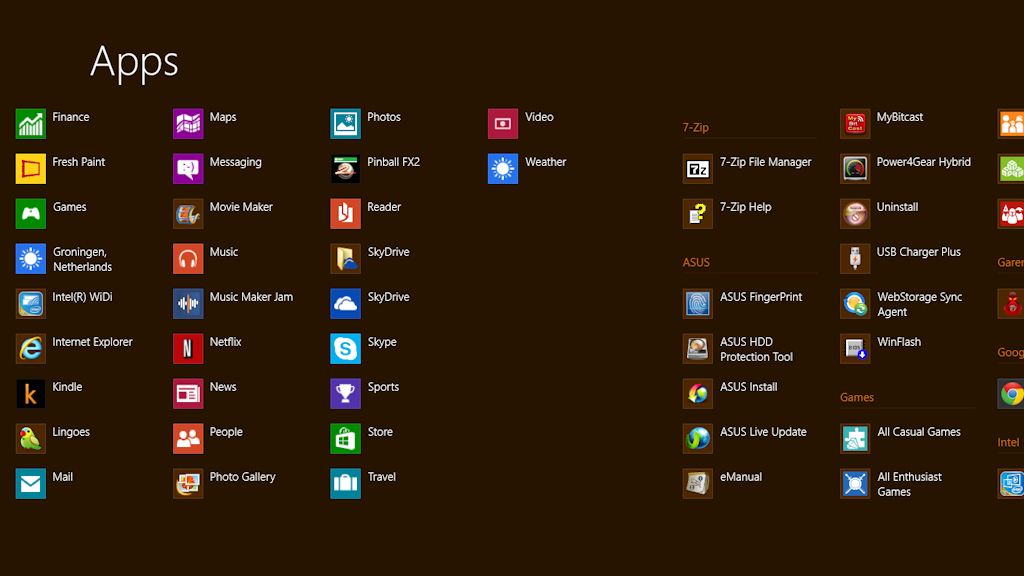




![Imagine Cam ứng dụng Camera của người Việt [IMG]](https://lh3.googleusercontent.com/-AUwG2nCh4IQ/UmzwOjYc_KI/AAAAAAACn2E/bVYrNi1YL7Q/s2048/hitech.ecoin.com.vn-2a12f0167b897a45d8c66b0a232dca17.png)






![THỦ THUẬT [Cơ bản] Mang danh bạ lên Windows Phone tinhte.](https://lh4.googleusercontent.com/-EO83MwBHnX0/UmzUHAjnPYI/AAAAAAACnx0/WVn-peD1JT8/s2048/hitech.ecoin.com.vn-da7026da375fd733232c587ca83cc19e.jpg)
![THỦ THUẬT [Cơ bản] Mang danh bạ lên Windows Phone wp8danhba.](https://lh3.googleusercontent.com/-QWupgKAXJJ8/UmzUH-aLI6I/AAAAAAACnx8/Dj2ONz0WauQ/s2048/hitech.ecoin.com.vn-5bfb4927fcdd6192ecc2a9c9a44b2b3e.jpg)